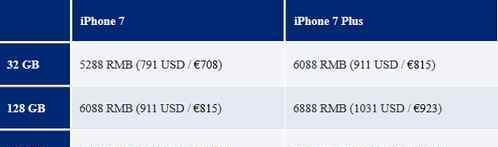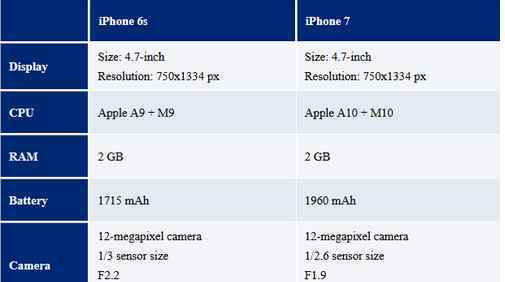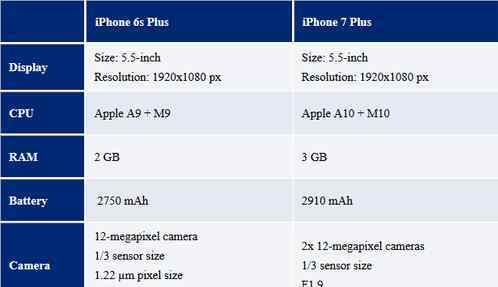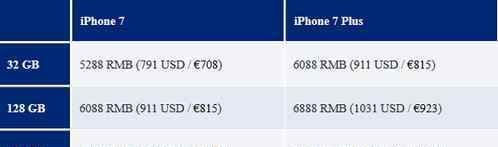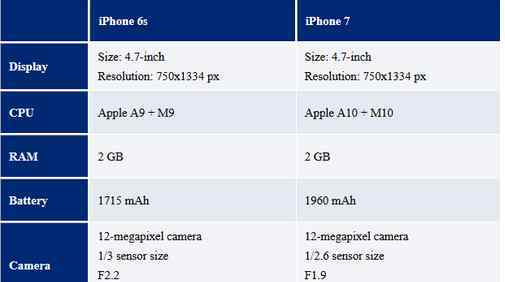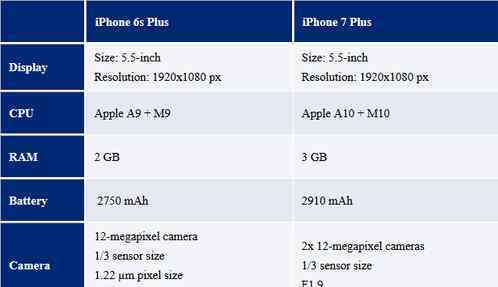经常看教程《物兄》的朋友们可能已经注意到我的电脑内存不是很大,因为只有4G,所以大家看到的加速球很多时候都是橙色或者红色的。评论区也有很多人跟我说,电脑内存该升级了!

随着快过年了,“石哥”也搭把手,决定给电脑加4G内存。另外,他记录了整个过程,也算是给朋友们分享了一个笔记本电脑加内存的教程。虽然每个笔记本拆解的复杂程度可能不一样,但都差不多,需要的朋友还是收藏起来备用吧~
教程很详细,写了这么多步骤。有些步骤可能被某些老板认为没用,请忽略,不要喷。我想尽可能的提醒朋友每一个细节。小心没有错。
文本教程:
1.确定计算机可以支持的最大内存
调用cmd,在命令窗口中输入“wmicmemphysical get maxcapacity”,然后按回车键。
将得到的数字除以1024,再除以1024,这是计算机支持的最大内存。这里的“石哥”是32g。

2.确定计算机的内存插槽数量
这个小伙伴直接查询他的电脑型号就可以知道了。“石哥”这里有两个槽。
3.确定要购买的内存模块的参数
通过前面的步骤,您知道了计算机支持的最大内存和插槽数量。理论上可以把内存扩展到最大。但还是需要根据实际情况添加内存,购买内存时注意以下几点。
测试工具可以使用CPU-Z等。~嗯,我用的是X大师~
①:新买的内存条代数要和原来的内存条一样。例如ddr3、ddr4等。这可以用软件来检查当前的内存代数。
②:新买的内存条频率要和原厂内存条一样。例如2133MHz、2400MHz等。您也可以使用软件来检查当前的内存频率。

③:品牌,如果没有硬性规定买和现在一样的品牌,一般兼容就可以了。然而“石哥”在这里选择了同一个牌子的记忆。
④:工作电压分为低压和标准电压,应与存储器当前的工作电压一致。如果对代数来说记忆不是太老,应该不会出错。购买前请注意。
下图是“石哥”这次买的记忆棒。他给了一把螺丝刀(磁性的,很贴心),一会就用,很方便~

4.拆卸机器(首先关闭电源,拔下电源线和电池)
①:拧下后盖的螺丝
拆卸不同笔记本的复杂程度可能不同。笔记本《师哥》拆卸方便。背面有10颗螺丝。所有螺丝拧开后,最好按照电脑上的布局进行排列,以免以后安装时出错。

注意:务必拧下所有与后盖相连的螺钉。注意一些笔记本后盖橡胶垫下面隐藏的螺丝。不要粗心地忘记它们。
②:撬开后盖,将其与机身分离
这一步要谨慎大胆。之前做过的朋友可以买一套拆卸工具。有了两个小东西的配合,很方便。当然如果你对自己有信心的话,直接拿一张没用过的会员卡之类的硬卡也是可以的(“哥”这里只是拿了一张用过的卡)

有了工具,你就可以在笔记本里找到一个方便入手的地方,然后插卡,轻轻撬开,听到有裂缝,卡扣就会打开。按照这种方法,在笔记本周围滑动,直到所有的卡扣都打开。
注意:在开扣的过程中,可能因为工具或者笔记本本身的制造工艺原因,很难打开,所以这个时候要大胆小心。(俗称“努力创造奇迹”)~祝你好运。
后盖和机身完全分离,如图:(兄弟的电脑是这样的)

注意:其实看到灰尘太多可以顺便清理一下灰尘~
3.安装内存条
①:仍然关机
虽然上面说要断电,但是是给外接电源和可拆卸笔记本电池的。有些笔记本,比如“哥哥”,电池是不可拆卸的。拆开后,拔掉电池的电源插头,如图:红色位置(小伙伴可以根据自己的电脑操作)

②:插入新买的内存条
找到你笔记本的内存槽,如图,“物兄”在这里:
然后将新买的内存条插入插槽,打开两边的卡扣,再将内存条轻轻往下压。当您听到裂纹时,内存模块已完全插入并被卡扣固定。

③:插入内置电池的插头
有朋友刚拔掉电池,现在装了内存条。记得把电池插回去。

以下第四步和第五步由朋友自己决定~
4.检查内存模块是否正常亮起
安装内存模块后,可以安装后盖但不要拧上,或者有人帮忙不要安装后盖,直接开机检查新安装的内存是否亮起,是否被系统成功读取。
(“石哥”这里开始检测,读取成功,4G改成8G,两个内存型号一样,很ok)

如果没有点亮成功,可以尝试取下重新擦拭内存模块的金手指,或者更换下插槽重新安装,然后再次检查是否读取正确。如果还没读,可能是内存不兼容或者质量问题。
有的小伙伴没经过测试就装了内存条,然后直接装了笔记本后盖,再打开看看是否正常。虽然一般情况下应该正常读取内存模块,但是不亮不可读取是必然的,所以很可能第二次拆卸需要时间和精力。
所以,我自己并没有完全安装好后盖。首先,我检查了一下新安装的内存是否正常。如果朋友对这一步有异议,也可以选择安装笔记本,恢复,然后查看内存条。(当然,如果买的内存没有问题,一般可以成功点亮识别。)
5.安装后盖,将笔记本恢复到原来的外观
将笔记本后盖与机身配合,轻轻按压后盖,重新扣好卡扣。然后在拆卸时根据螺丝分布拧紧螺丝,恢复笔记本的原貌。

此时,笔记本完成了内存模块的安装。
教程可能很长,可能有很多不足。希望大家多多指正,多多建议,提倡大家分享讨论,共同成长
1.《笔记本内存安装 笔记本内存加装教程,看完包会!》援引自互联网,旨在传递更多网络信息知识,仅代表作者本人观点,与本网站无关,侵删请联系页脚下方联系方式。
2.《笔记本内存安装 笔记本内存加装教程,看完包会!》仅供读者参考,本网站未对该内容进行证实,对其原创性、真实性、完整性、及时性不作任何保证。
3.文章转载时请保留本站内容来源地址,https://www.lu-xu.com/shehui/1415843.html